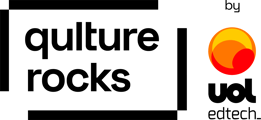Aprenda o passo a passo para criar tópicos e perguntas no formulário da avaliação de desempenho.
Neste artigo, você aprenderá como cadastrar a estrutura do formulário da sua avaliação de desempenho. Para isso, basta seguir o passo a passo abaixo:
-
Acesse as "Configurações" da avaliação de desempenho.
-
Navegue até a aba "Tópicos".
-
Crie um novo tópico para organizar as perguntas do formulário.
-
Dentro de cada página (tópico), crie as perguntas que deseja incluir no formulário.
Abaixo, temos um passo a passo mais visual que irá auxiliá-lo nesse processo. Veja:
Como criar um tópico na avaliação (sem IA)
-
Acesse a aba "Tópicos" localizada dentro das "Configurações" da avaliação de desempenho;
-
Dentro da aba "Tópicos", clique em "Novo tópico";

-
Inclua nome do tópico, descrição e peso;

-
Se preferir, inclua limite de caractere para os comentários das perguntas que irão compor este tópico que está criando:

- Ao final, clique em salvar para as informações serem gravadas;

Como criar uma pergunta na avaliação? (Sem IA)
(i) Pergunta aberta/qualitativa (apenas campo de texto):
-
Clicar em "Nova pergunta".

-
Escrever o título da pergunta no campo "Nome", adicionar a descrição, selecionar opções de comentário: "Possui campo comentário", "Comentário obrigatório", "Apenas comentário".

-
Adicionar a Visibilidade por relacionamento, se desejar; Adicionar uma tag no campo "TAG", se desejar, e clicar no botão "Salvar".

🔴 Observação: No caso de uma pergunta qualitativa, não é necessário incluir uma escala de notas e o peso automaticamente fica 0 (zero), justamente por não ter uma escala.
(ii) Perguntas computáveis (com escala de notas):
-
Clicar em "Nova pergunta".

-
Escrever a pergunta no campo "Nome"; Selecionar uma escala de notas que já foi criada. Saiba como criar no artigo: Como criar ou editar uma escala de notas em uma avaliação?
-
Por ser uma pergunta somente computável e não qualitativa, não estamos adicionando os campos de comentário.

-
-
Adicionar escala de nota, peso, visibilidade por relacionamento e tags (se houver essa limitação), e clicar no botão "Salvar".
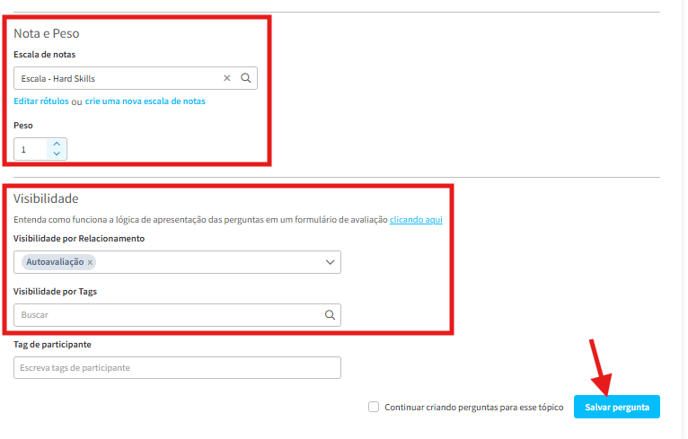
📚 Para entender como criar uma escala de notas, acesse esse artigo.
⚠️ As edições de informações sensíveis, como: visibilidade por relacionamento, peso da pergunta e inclusão da opção N/A e outras, só podem ser feitas com a avaliação no "Modo Rascunho". Não sabe o que é o modo rascunho? Esse artigo pode te ajudar a entender melhor: Como configurar uma avaliação de desempenho? [Modo Rascunho]
Também veja o que pode ou não ser editado quando uma avaliação já está no ar neste artigo =)
FAQ
-
Qual é a lógica utilizada para apresentação das perguntas nos formulários? O artigo "Como selecionar as perguntas que vão aparecer nos formulários da avaliação?" explica detalhadamente qual regra a plataforma utiliza para apresentar as perguntas.
Qualquer dúvida, #ChamaNoChat que te ajudamos! 💜